Diez trucos para sacarle provecho a mi iPhone con iOS 17
19/09/2023 - Hace 2 años en InternacionalDiez trucos para sacarle provecho a mi iPhone con iOS 17
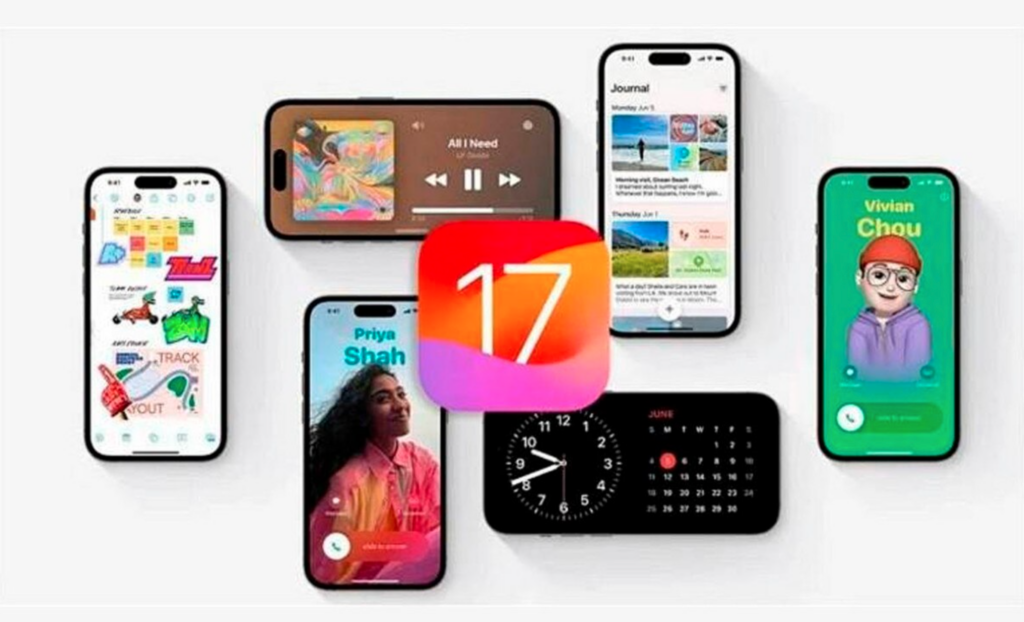
La última actualización del sistema operativo de Apple para dispositivos móviles incorpora una extensa lista de innovaciones y mejoras.
Estas van desde mejoras en la pantalla de bloqueo hasta una organización mejorada de la aplicación Fotos.
Además, la nueva función llamada Grid Forecast de Apple permite a los usuarios conocer cuándo se utiliza energía limpia para cargar los dispositivos de la compañía.
Con tantas nuevas características disponibles, hemos seleccionado 10 de las más destacadas para que los usuarios puedan aprovechar al máximo la actualización del sistema operativo en sus iPhones y comenzar a familiarizarse con ellas.
Widgets personalizados
Ahora es posible personalizar la pantalla de inicio con widgets de las aplicaciones favoritas y obtener información importante de manera más ágil. Al deslizar a la izquierda en el escritorio principal vamos a acceder a una columna dedicada a estos accesos. Así se pueden editar.
1. Deslizar de la izquierda de la pantalla a la derecha para mostrar los widgets.
2. Bajar hasta encontrar el botón Editar y allí ingresar en la opción +, para añadir accesos.
3. Cada widget tiene un botón – para eliminarlo.
4. Es posible arrastrar cada acceso hacia la derecha para ubicarlos en la página inicial del dispositivo.
Personalización de la pantalla de bloqueo
iOS 17 permite cambiar el fondo, el diseño del reloj y añadir elementos personalizados debajo del reloj para un acceso rápido a la información. Para usar esta función hay que seguir estos pasos:
1. Ir a la pantalla de bloqueo y mantener pulsado el panel durante unos segundos.
2. Se abrirá panel de configuración donde se puede modificar la que ya se tiene o creer una nueva.
3. Al generar una desde cero, se mostrarán varios diseños para elegir el fondo de pantalla y luego editarlo, agregando diferentes elementos. Una de las opciones es agregar más funciones al deslizar el dedo a la izquierda o a la derecha.
Movimiento de aplicaciones simplificado
Mover aplicaciones entre escritorios ahora es más sencillo. En lugar de arrastrarlas al extremo de la pantalla, simplemente hay que mantener presionada una aplicación y moverla a otro escritorio deslizando el fondo de pantalla hacia la izquierda o la derecha.
Retroceso inteligente
Esta característica funcionará con aplicaciones propias de Apple y consiste en elegir a qué pantalla anterior queremos regresar, sin que sea directamente la última en la que estuvimos.
Para usarla, hay que mantener presionado el botón de retroceso en una aplicación y seleccionar a qué pantalla anterior queremos regresar.
Usar el iPhone como webcam o escáner en Mac
En caso de tener un Mac, es posible usar un iPhone para cámara al conectarlo a través del cable de datos sin descargar ninguna aplicación adicional. Además de esto, al hacer clic derecho en el escritorio para mostrar el menú principal y luego pulsar en Importar desde iPhone, aparecerá una opción para escanear un documento.
Emojis personalizados
Los memojis, que son emojis con caras de los usuarios, han evolucionado en iOS 17. Ahora es posible tener mayor nivel de personalización para que se parezcan más a cada persona, cambiando facciones, peinados y la ropa. Al crear un diseño de este tipo se agregará un set con ese rostro en diferentes aplicaciones y estarán disponibles desde el teclado.
Atajos con toques en la parte trasera
En temas de accesibilidad, iOS 17 ofrece atajos que se activan con dos o tres toques en la parte trasera del iPhone. Esto te permite crear atajos personalizados para funciones específicas, como silenciar el teléfono o tomar capturas de pantalla. Así se pueden activar:
1. Entrar en los ajustes del dispositivo.
2. Ir a la sección Accesibilidad.
3. Pulsa en Tocar y luego ir a la opción AssistiveTouch.
4. Elegir si las configuraciones son de dos o tres toques.
5. Escoger qué acciones realizar en cada uno de los atajos.
Limpieza de fotos duplicadas
Esta función es ideal para optimizar el almacenamiento del dispositivo, que muchas veces es afectado por fotos duplicadas o que son muy parecidas, por lo que bastaría con tener una sola. Así se pueden borrar:
1. Abrir la app Fotos.
2. Ir a la pestaña de Álbumes.
3. Pulsa en la opción Duplicados.
4. Aparecerá una lista de imágenes repetidas y a la derecha de cada una habrá estará el botón Fusionar para eliminar el duplicado.
Reconocimiento de mascotas y plantas
iOS 17 va más allá en la identificación de objetos en Fotos. Ahora, puede reconocer a las mascotas y clasificar las fotos de perros y gatos en el apartado de “Personas y mascotas.” Además, incluso puede identificar otros animales y plantas en las imágenes, proporcionando información adicional a través de los metadatos.
Mapas sin conexión
Para los viajeros, iOS 17 permite descargar regiones en la aplicación Mapas, lo que sirve para ver el contenido sin conexión a Internet. Esta característica se activa de la siguiente manera:
1. Entrar en la app Mapas.
2. Pulsar en la imagen de perfil que está abajo a la derecha.
3. Ingresar en Mapas sin conexión.
4. Ir a Descargar nuevo mapa para bajar una zona nueva.
5. Elegir la zona deseada para descargar, haciendo zoom en la imagen, y bajar el contenido.
También te puede interesar:Preparan salmón vegano con impresora 3D







